A3 QOS ക്രമീകരണങ്ങൾ
ഇതിന് അനുയോജ്യമാണ്: A3
ആപ്ലിക്കേഷൻ ആമുഖം: TOTOLINK ഉൽപ്പന്നങ്ങളിൽ QoS എങ്ങനെ കോൺഫിഗർ ചെയ്യാം എന്നതിനെക്കുറിച്ചുള്ള പരിഹാരം.
ഘട്ടം 1:
കേബിൾ വഴി നിങ്ങളുടെ കമ്പ്യൂട്ടർ റൂട്ടറുമായി ബന്ധിപ്പിക്കുക, http://192.168.0.1 നൽകുക

ഘട്ടം 2:
ഉപയോക്തൃനാമവും പാസ്വേഡും ആവശ്യമാണ്, ഡിഫോൾട്ടായി രണ്ടും ചെറിയക്ഷരത്തിൽ അഡ്മിൻ ആണ്. അതിനിടയിൽ നിങ്ങൾ വെർട്ടിഫിക്കേഷൻ കോഡ് പൂരിപ്പിക്കണം. തുടർന്ന് ലോഗിൻ ക്ലിക്ക് ചെയ്യുക.
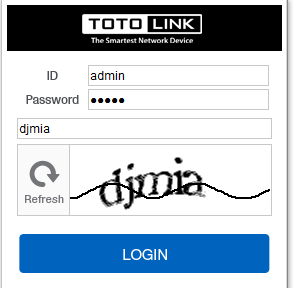
തുടർന്ന് ക്ലിക്ക് ചെയ്യുക മുൻകൂർ സജ്ജീകരണം താഴെ
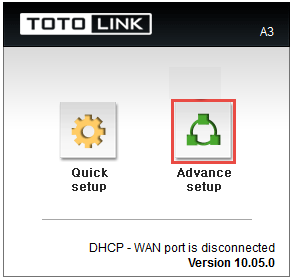
ഘട്ടം 3:
ദയവായി പോകൂ അഡ്വാൻസ് സെറ്റപ്പ് ->ട്രാഫിക്->Qos സെറ്റപ്പ് ക്ലിക്ക് ചെയ്യുക ബാൻഡ്വിഡ്ത്ത് പേജ്, നിങ്ങൾ തിരഞ്ഞെടുത്തത് പരിശോധിക്കുക.
തിരഞ്ഞെടുക്കുക ബാൻഡ്വിഡ്ത്ത് വേഗത, തുടർന്ന് ഇൻപുട്ട് ഡൗൺലോഡ് വേഗത ഒപ്പം അപ്ലോഡ് വേഗത, തുടർന്ന് ക്ലിക്ക് ചെയ്യുക അപേക്ഷിക്കുക.
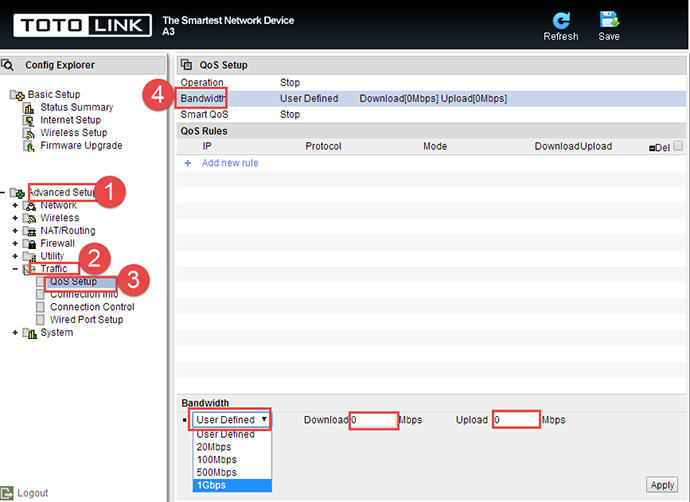
Or നിങ്ങൾക്ക് പൂരിപ്പിക്കാൻ കഴിയും IP വിലാസം ഒപ്പം താഴേക്ക് മുകളിലും വേഗത നിങ്ങൾ നിയന്ത്രിക്കാൻ ആഗ്രഹിക്കുന്നു, തുടർന്ന് ക്ലിക്ക് ചെയ്യുക അപേക്ഷിക്കുക.
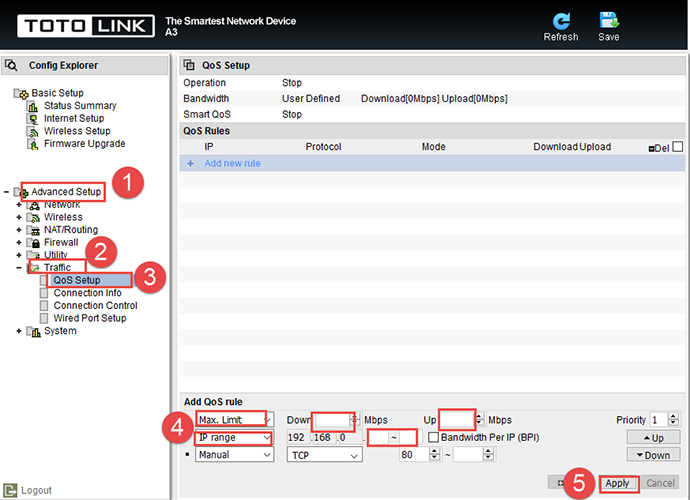
ഡൗൺലോഡ് ചെയ്യുക
A3 QOS ക്രമീകരണങ്ങൾ – [PDF ഡൗൺലോഡ് ചെയ്യുക]



